非常实用的硬盘坏道修复教程
2016-07-12 08:47:16 来源:技王数据恢复

对于硬盘物理坏道的处理很多大虾会推荐两种方法:一是进行低级格式化;二是用软件屏蔽坏道。对于第一种方法本人持坚决反对的态度。要知道硬盘物理的坏道是 没有任何办法可以消除的。硬盘低级格式化对于物理坏道根本起不了任何的作用,而且低格过程中长时间的剧烈读写反而会使坏道加速扩散开来。 笔者曾经有一块老 昆腾6.4G就是由于出现了少量坏道进行低格而报废的。对于第二种方法屏蔽,个人认为这是目前为止对付坏道唯一行之有效的办法。(在质保期内的硬盘应该立 即去更换或返厂维修)但是屏蔽坏道要用到不少工具并且涉及“复杂”的坏道位置计算问题。假如你不是一位大虾级的玩家这实在是个大难题。好在有了FBDISK这个小工具,它通过扫描硬盘能够对坏道进行定位并自动计算出屏蔽坏道的方案来,笔者使用的是最新版本FBDISK。
新版本FBDISK,相对老版本增加了对多硬盘的支持,也就是说待修复的硬盘可以接在任何一个IDE头上。当然FBDISK程序还是只能在DOS环境下运行,所以你必须使用一张MS-DOS 的启动软盘、光盘或是装有DOS系统的硬盘来启动系统。下面我就开始对这块希捷U8进行救治。需要注意的是假如你的硬盘中还存放了有用的数据那么请你尽可 能把它备份出来,因为FBDISK在修复过程中将破坏磁盘上所有的数据。
首先在DOS命令提示符下键入A:FBDISK.EXE(假定程序在A盘根目录下),然后你就会看到如图01所示的选择硬盘界面。
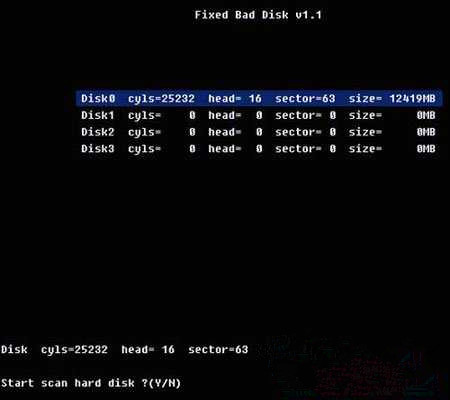 图01
图01
选择你要修复的硬盘并按回车确认后软件提示“Start scan hard disk ?(Y/N)”,按Y程序就开始对硬盘进行扫描。扫描时发现的坏道的位置将会被一一列出在屏幕上(如图02所示),而下方则显示扫描进行的百分比以及剩余时间。
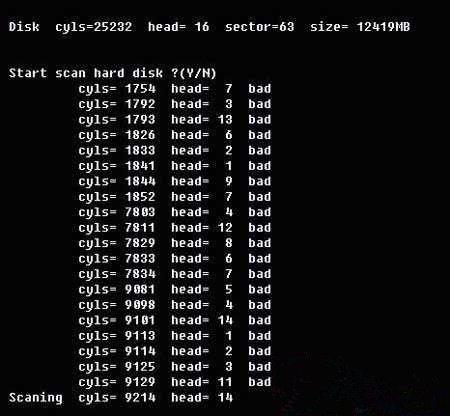 图02
图02
不过该程序提示的剩余时间非常不准确,通常要夸大不少。一般一个10G的硬盘20分钟就差不多了。磁盘扫描完成后程序会自动提供你一个分区的方案,能在 屏蔽掉坏磁道的前提下根据利用率最大的条件将硬盘分成四个分区,格式均为FAT32。(如图03所示)不过分区的数量仅限制为四个。假如磁盘上的坏道散得 比较开的话你就只能使用面积最大的四个连续磁盘“块”了。好在笔者这块希捷U8上的坏道还算比较集中,分区后总共只损失了不到500MB。其实不论情况的 好坏,我们都建议各位接受程序所提供的方案。于是你必须在“Write to disk ?(Y/N)”的提示后回答“Y”。然后FBDISK将记录下各分区的位置以及信息。
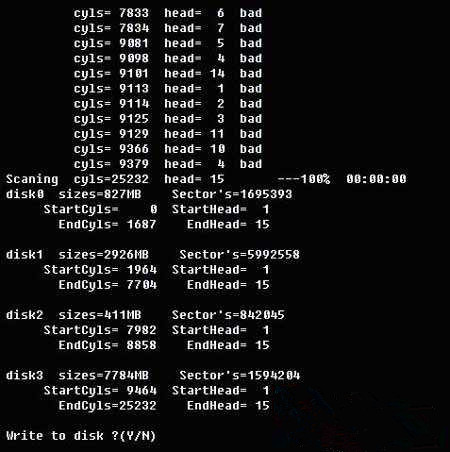 图03
图03
最后,我们必须对新的分区进行格式化才能使用。不过笔者发现FBDISK生成的分区DiskGenius等工具均能正常识别并且进行格式化。这里我强烈推荐诸位对各个分区进行完全格式化,这样可以进一步测试新分区是否完好。完成格式化后你就可以正常使用修复好的硬盘的,坏道已经被隐藏的不露痕迹了。
提醒:
一、目前的FBDISK只支持500GB以下容量的硬盘,大于此容量的硬盘将无法被程序识别。
二、假如你觉得FBDISK生成的分区不能令你满意那么你可以记录下分区的位置信息后用PQMagic等工具将它们分割开或者缩小,但是千万随意不能扩大或者移动分区的位置。
